错误代码status_breakpoint的五种图文解决步骤-(edge/谷歌浏览器)
近期有用户在使用浏览器时,遇到了系统提示错误代码status_breakpoint的问题,据了解这一问题可能是是互联网连接不稳定和浏览器出现故障等导致的,针对这一问题,下面小编带来了适用于edge/谷歌浏览器的解决方法,有需要的朋友们一起来操作看看吧!
方法一:更新Chrome或Edge浏览器
如果您使用的是旧版的Chrome或Edge浏览器,则可能会发生此错误。因此,最好考虑更新浏览器以解决此问题。
更新Chrome浏览器的步骤:
启动谷歌Chrome浏览器在您的计算机上的浏览器。 点击:选项,然后 从列表中选择设置。
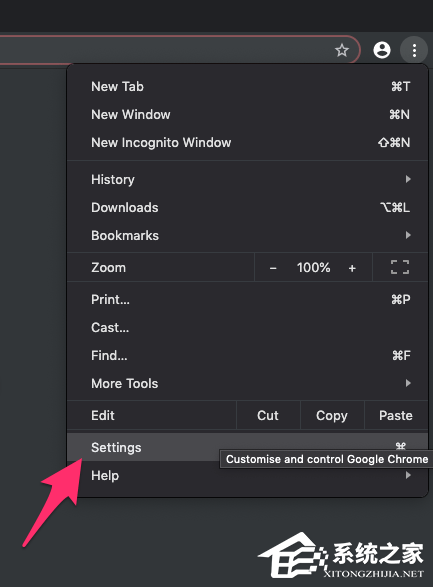
然后切换到 “设置”页面上的“关于Chrome”部分。 Google Chrome浏览器应 自动 开始寻找最新更新。
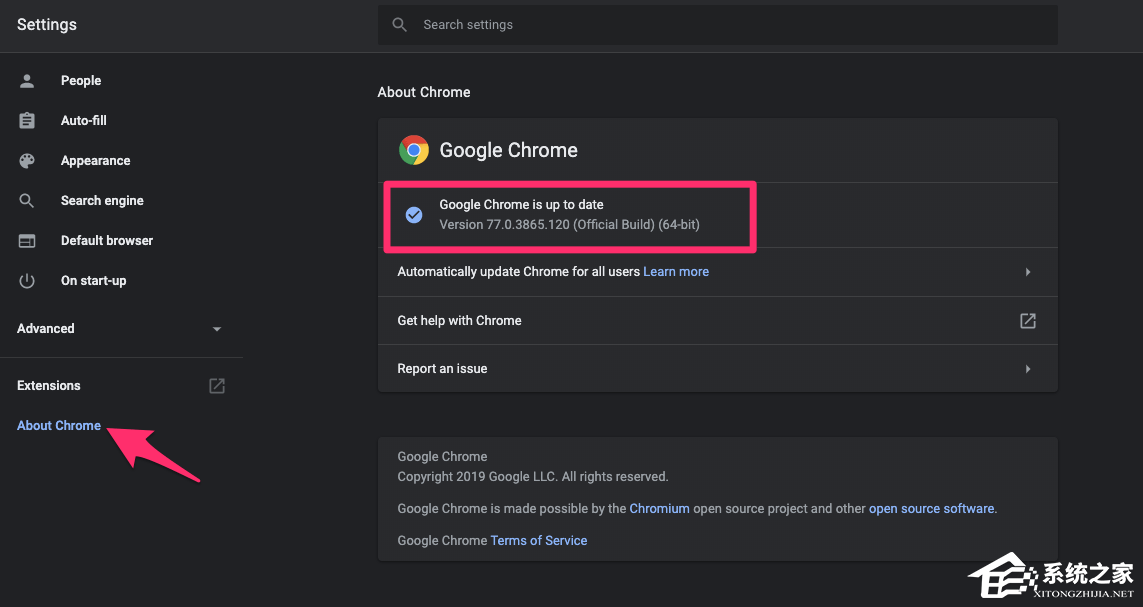
Chrome将会更新,并要求 重新启动。
上面的更新过程是针对Chrome的,但步骤与Microsoft Edge类似。
更新Edge浏览器的步骤:
启动了微软边缘您的计算机系统上。 击中。。.选项,然后从列表中选择设置。
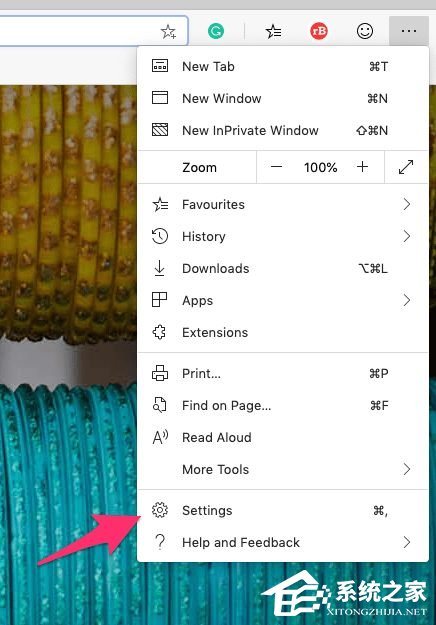
切换到Microsoft Edge选项卡。
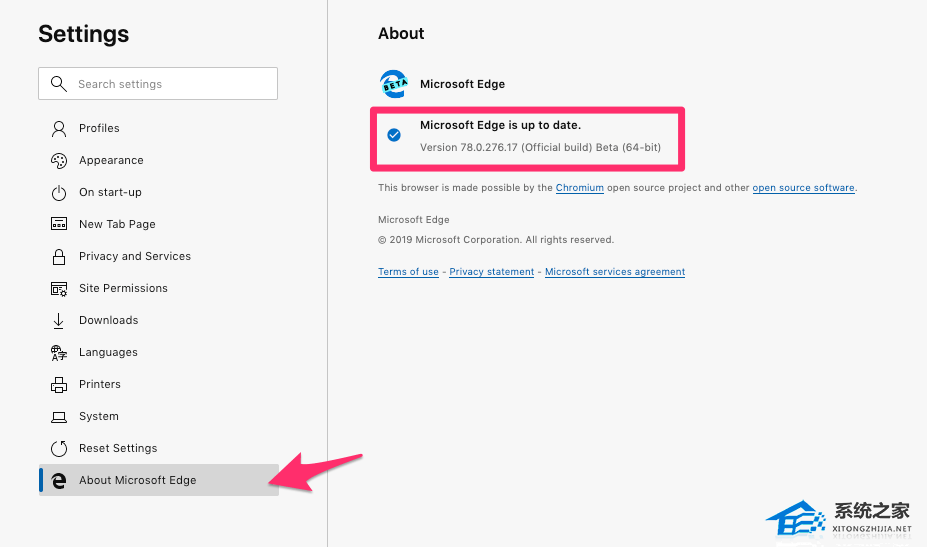
Edge将自动开始检查更新并安装(如果有)。
更新浏览器后,只需检查STATUS_BREAKPOINT错误是否仍然出现。我相信该错误应在更新后得到解决。
方法二:更新Windows或macOS
如果您运行的是Windows的旧版本,则最新版本的Chrome或Edge会在您的PC中引起此错误。因此,您必须更新Windows才能解决此问题。
以下是更新Windows PC的步骤:
打开Windows设置菜单。 单击更新和安全。 在Windows更新选项卡上,单击检查更新。 如果有可用的更新,只需下载并安装更新。
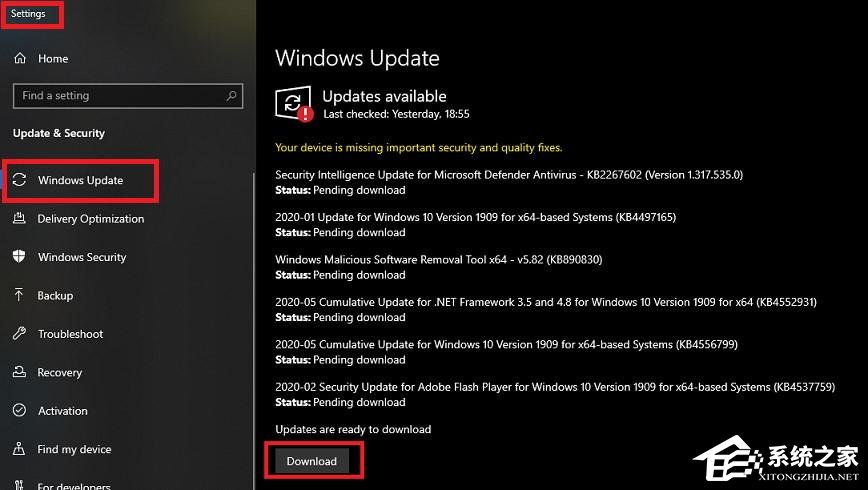
同样,我们也可以在macOS中检查更新。以下是更新macOS的步骤:
点击在菜单栏中,然后选择系统偏好设置…
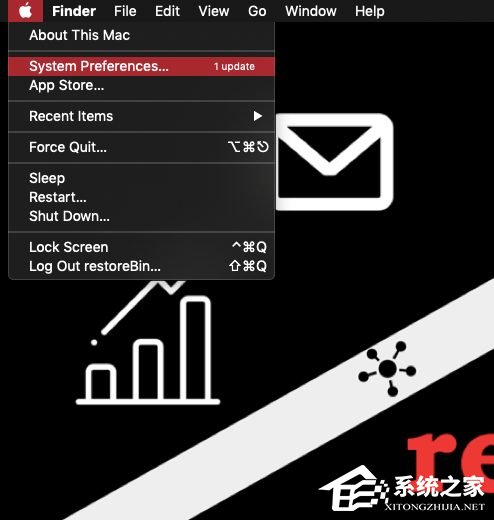
从列表中选择“软件更新”首选项。
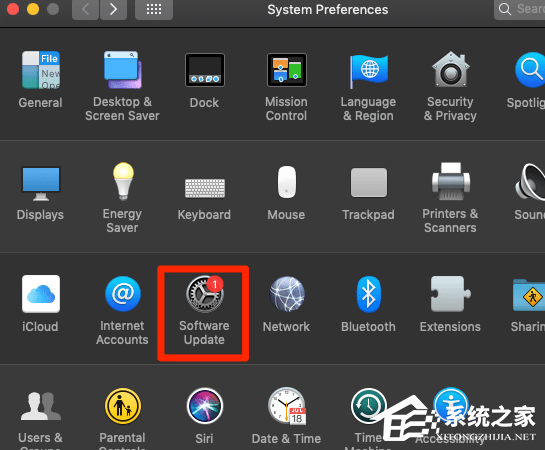
将打开一个窗口,并开始检查软件更新。 选择带有复选框的更新。 点击立即升级命令按钮。
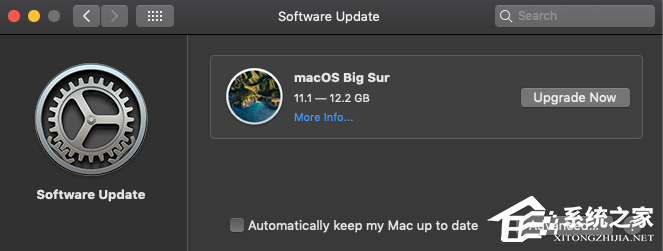
操作系统升级有时会提供安全修复程序,以帮助解决问题。因此,从安全角度出发,使操作系统保持最新是至关重要的。
方法三:尝试其他网络浏览器
现在,这实际上不是解决方案。但是您可以尝试暂时使用它。因此,首先,我建议安装其他浏览器以检查问题。如果此问题不在其他浏览器上,则可能是最新版本的错误,因此,您只需要等待开发人员对其进行修复即可。
在此之前,您可以尝试使用其他浏览器,例如Firefox或Chromium。例如,Chromium浏览器的工作方式类似于Chrome,您可以使用一段时间。
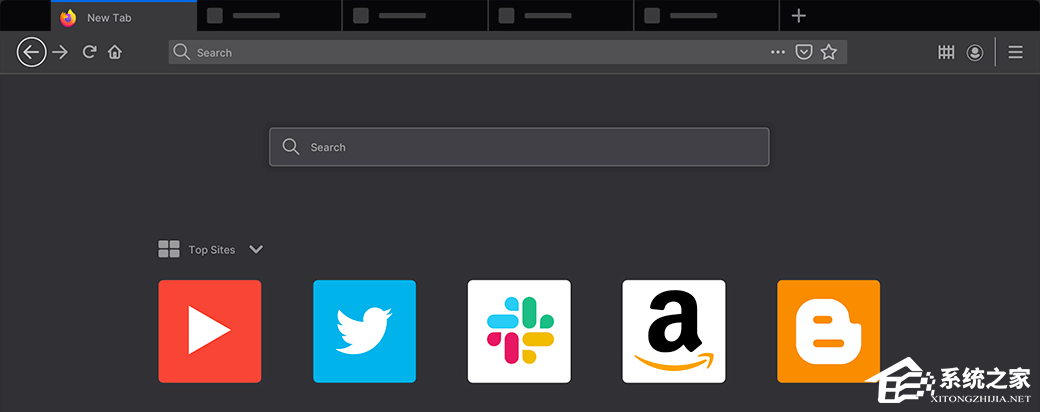
我们提供了您应该阅读的基于操作系统的最佳浏览器列表。
适用于Mac OS的10种最佳浏览器 8+ Windows 10最佳浏览器
方法四:删除不必要的扩展
某些扩展程序可能会导致此问题。因此,您可以尝试从Chrome或Edge浏览器中删除它们,然后检查是否可以解决问题。
以下是删除Chrome扩展程序的步骤:
在计算机上启动Chrome浏览器。 点击:菜单选项。 将鼠标悬停在“更多工具”上,然后从列表中选择“扩展”。
这将显示chrome上安装的所有扩展程序的列表。
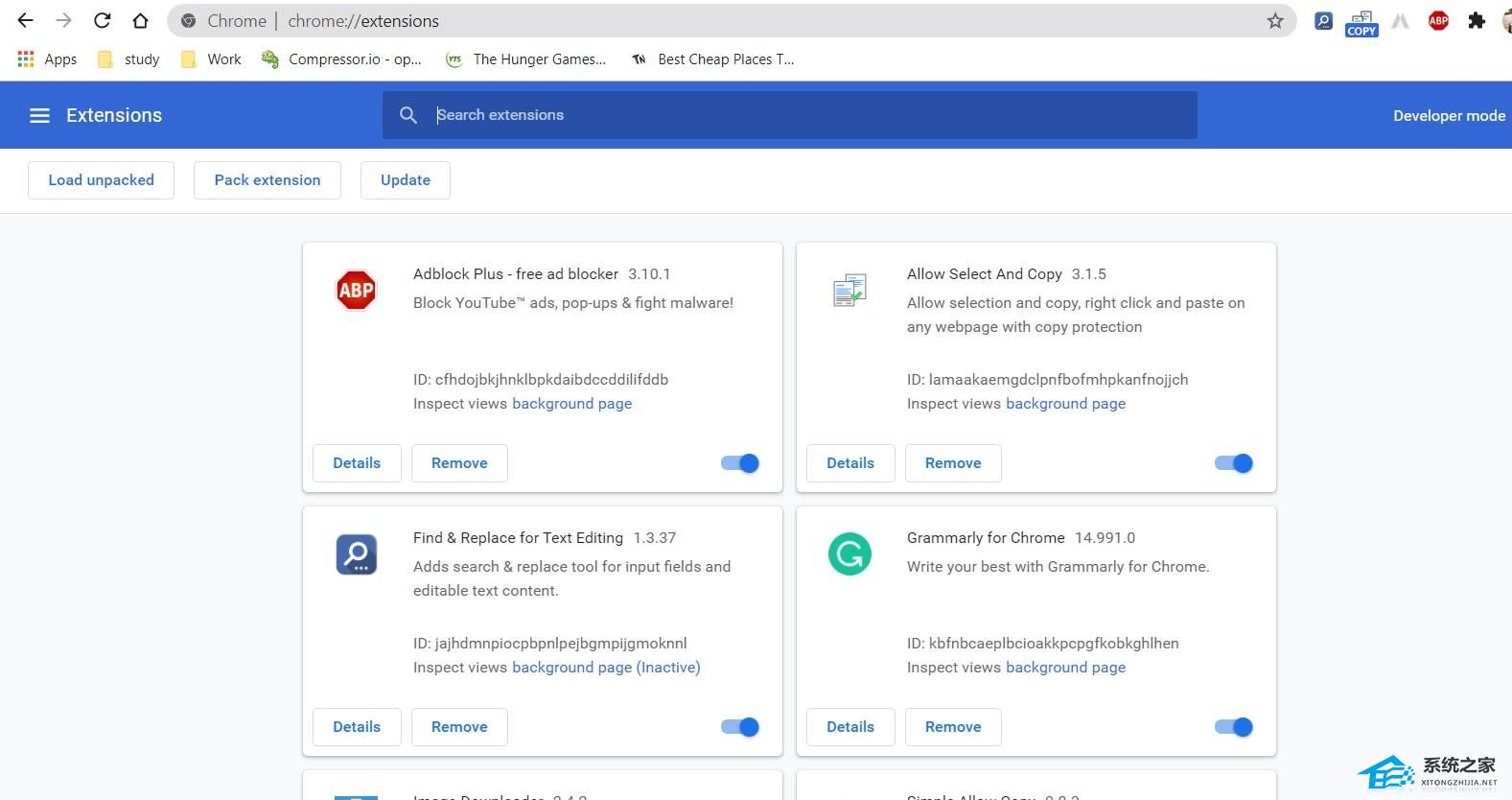
在,单击要删除的任何扩展名下的删除。
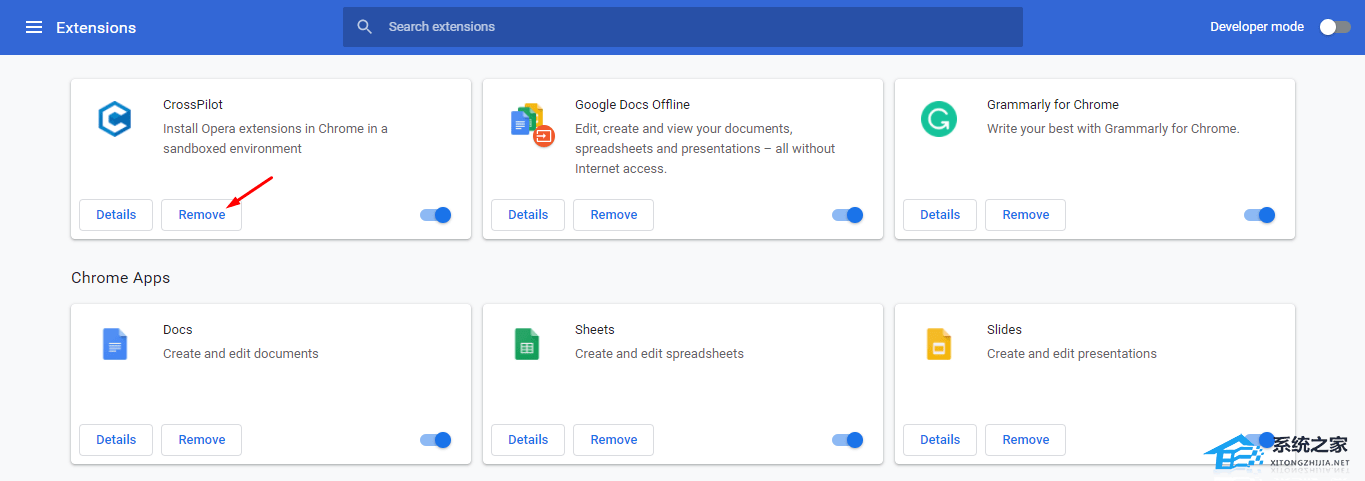
同样,我们也可以从Edge浏览器中删除扩展名:
在计算机上启动Microsoft Edge浏览器。 轻按。。.左上角的菜单。 从列表中选择扩展菜单。
这将显示安装在边缘铬上的扩展的列表。 选择扩展名,然后单击“删除命令”链接。
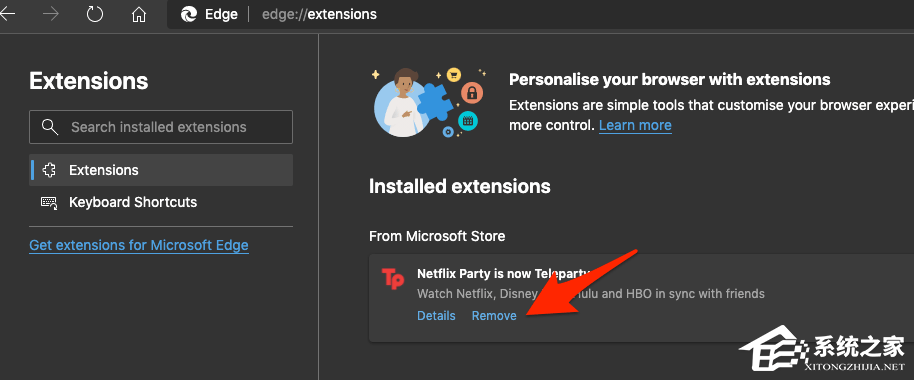
尽管在删除任何扩展名之前,最好先确定问题是否仅与扩展名有关。要确认,请按Ctrl + Shift + N。这将打开一个隐身标签。隐身地,扩展名将不起作用。因此,您可以检查问题是否由扩展程序本身引起。
方法五:尝试卸载最新的操作系统更新
如果更新之后最近开始发生此问题,则应考虑卸载已安装的更新。
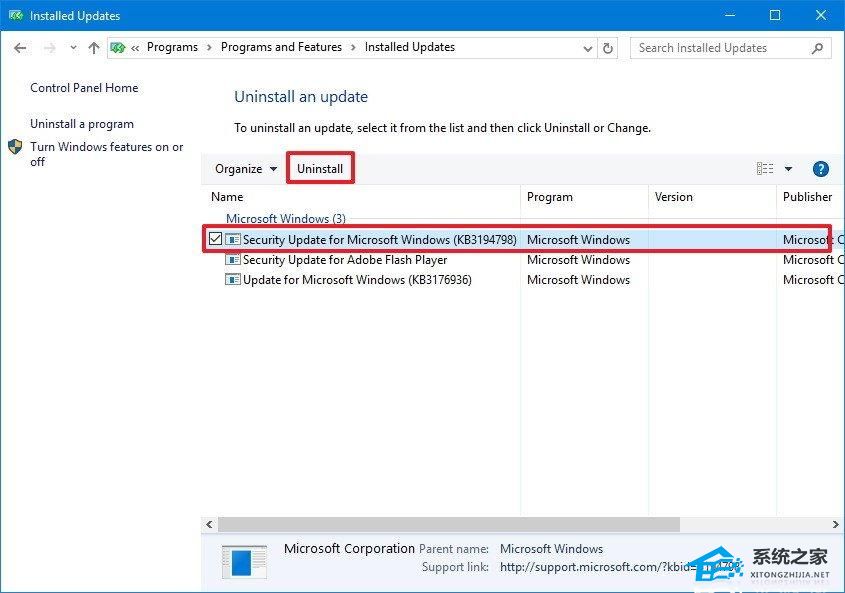
以下是卸载最新更新的步骤:
单击设置,然后单击更新和安全。 现在,单击“查看已安装的更新”。 最后,单击顶部的“卸载更新”以卸载所有已安装的更新。
以上就是系统之家小编为你带来的关于“错误代码status_breakpoint的五种图文解决步骤-(edge/谷歌浏览器)”的全部内容了,希望可以解决你的问题,感谢您的阅读,更多精彩内容请关注系统之家官网。
相关文章
- 双击Edge浏览器没反应解决方法-【有效】
- Edge如何删除360导航强制主页,一招轻松解决
- 教你Edge浏览器拉黑网址的方法
- Edge网站显示不安全怎么设置安全?
- Edge浏览器用户配置怎么删除?Edge浏览器删除多余配置配置教程
- Edge浏览器打开网页空白怎么办?Edge浏览器打开一片空白的解决方法
- Edge浏览器aboutblank怎么解决?Edge网页跳转出现aboutblank解决方法
- Edge怎么恢复关闭的网页?Edge怎么打开刚刚关闭的网页?
- Edge浏览器代理服务器怎么设置?一招轻松搞定!
- Edge浏览器如何复制要付费的内容?Edge免费复制网页文字的方法
- Edge浏览器bing搜索用不了?Edge浏览器bing搜索无法使用解决方法
- Edge怎么进入开发者模式?Edge打开开发者模式的方法
- Edge浏览器设置打开新标签页的方法
- Edge浏览器idm怎么下载视频?Edge浏览器使用idm下载视频的方法
- Edge下载文件没反应怎么办?Edge下载文件没反应的解决方法
- Edge浏览器找不到鼠标手势功能的解决方法